Häufige Probleme mit Amazon Prime Video und wie man sie behebt
Können Sie sich an das letzte Mal erinnern, als Sie Ihre Death to Smoochy -DVD eingelegt haben? Das können wir auch nicht, und das liegt daran, dass wir heutzutage die meiste Zeit damit verbringen , Filme und Fernsehsendungen auf Amazon Prime Video zu streamen. Es ist nicht nur eine der Top-Streaming-Plattformen für neue und alte Titel, sondern Sie können auch eine große Auswahl dieser Filme und Shows in 4K, HDR und sogar Dolby Atmos genießen.
Prime Video ist jedoch nicht perfekt. Von Zeit zu Zeit kann es zu Netzwerk-, Bild- und Tonproblemen kommen oder Sie stoßen auf einen der vielen Fehlercodes (z. B. 1007, 7031, 8020, 9074 usw.), die normalerweise mit Software oder Hardware zusammenhängen , oder andere Probleme. Aber kein Grund zur Sorge. Wir sind hier, um Ihnen alles zu erklären, was wir über die häufigsten Probleme mit Prime Video wissen. Tipps zur Fehlerbehebung und Reparatur, die Sie beachten sollten!

Netzwerkprobleme bei Amazon Prime Video
Ach, das Internet. Wo wären wir ohne es? Eine Netzwerkverbindung ist das Herzstück Ihrer Prime Video-Wiedergabe und eine der wahrscheinlichsten Ursachen dafür, dass die App nicht mehr richtig funktioniert.
Die Aktualisierung Ihrer Prime Video-App sowie des Betriebssystems Ihres Fernsehers oder Streaming-Geräts ist eines der besten Dinge, die Sie gegen alle Krankheiten tun können. Vor allem, wenn es sich bei dem Problem, das Sie haben, um einen globalen Fehler handelt, der Amazon durchaus bekannt ist. Aber selbst wenn bei Ihnen ein lokalisiertes Problem auftritt, das nur bei Ihrem Setup auftritt, besteht eine gute Chance, dass jemand das Problem zu einem anderen Zeitpunkt hatte.
Hier sind jedoch zwei der häufigsten Netzwerkprobleme, mit denen Prime Video-Benutzer konfrontiert sind:
- Keine Internetverbindung
- Lange Ladezeiten und ständige Pufferung
Schritt 1: Es besteht die Möglichkeit, dass es tatsächlich zu einem vollständigen Netzwerkausfall kommt. Schnappen Sie sich Ihr Smartphone oder gehen Sie an einen PC und versuchen Sie dann, einen Webbrowser zu öffnen. Kein Würfel? Sie müssen wahrscheinlich nur warten, bis Ihr Internetdienstanbieter die Netzwerkverbindung wiederhergestellt hat.
Schritt 2: Wenn Sie über eine Internetverbindung verfügen , könnten die Server von Amazon Prime Video ausgefallen sein. Sie können Downdetector.com verwenden, um dies herauszufinden. Wenn dies tatsächlich der Fall ist, geben Sie Amazon einfach etwas Zeit, um die Dinge wiederherzustellen.
Schritt 3: Schmerzlich langsame Ladezeiten und Pufferprobleme können etwas mit dem Standort Ihres WLAN-Routers zu tun haben, insbesondere wenn sich Ihr Prime Video-Setup auf einer Etage Ihres Hauses befindet und der Router auf einer anderen. Wenn Sie die Möglichkeit haben, den Router näher an Ihrer Prime Video-Ausrüstung zu platzieren, empfehlen wir Ihnen, dies zu tun.
Schritt 4: Das Streamen von Filmen und Fernsehsendungen kann eine große Bandbreitenbelastung darstellen, insbesondere wenn Sie versuchen, 4K- und HDR-Inhalte anzusehen. Das bedeutet, dass Sie einen soliden Stream mit Megabyte pro Sekunde (Mbps) benötigen, der auf Ihrem Smart-TV oder Streaming-Gerät ankommt.
Für die Wiedergabe mit bis zu 1080p benötigen Sie mindestens 5 Mbit/s. Für 4K-Inhalte können Sie die Geschwindigkeit auf bis zu 25 Mbit/s erhöhen.
Schritt 5: Wenn alles andere fehlschlägt, führen Sie einen Hard-Reset Ihres Fernsehers, Streaming-Geräts, Routers und/oder Modems durch. Schalten Sie das Gerät aus, ziehen Sie den Netzstecker und warten Sie etwa 15 Sekunden. Dann alles wieder anschließen.
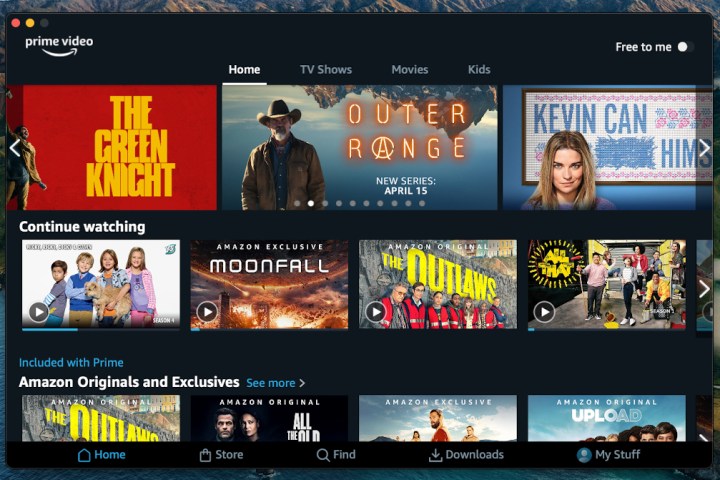
Probleme mit Bildern bei Amazon Prime Video
Sie schauen sich einen Film auf Prime Video an, als plötzlich das Bild schwarz wird. Sie hören immer noch Ton, aber das Bild ist aus. Bei vielen Prime Video-Abonnenten kam es zu Bildproblemen. Hier sind die visuellen Fehler und Störungen, die am häufigsten auftreten:
- Überhaupt kein Bild
- Kein Bild, nur Ton
- Verpixeltes Bild
- 4K-Inhalte werden in niedrigerer Auflösung abgespielt
Schritt 1: Zuallererst möchten Sie sicherstellen, dass auf Ihrem Smart-TV, Ihrem Streaming-Gerät und Ihrer Prime Video-App die neuesten Versionen ihrer Software ausgeführt werden.
Schritt 2: Das mag offensichtlich klingen, aber stellen Sie sicher, dass Ihr Fernseher, AV-Receiver oder Ihre Soundbar mit AV-Umschaltung auf den richtigen Eingang eingestellt ist.
Schritt 3: Stellen Sie sicher, dass alle Kabel richtig angeschlossen und in gutem Zustand sind. Wenn Sie Prime Video über einen Smart-TV streamen, müssen Sie sich keine Sorgen über physische Videoverbindungen machen. Für Streaming-Geräte, Spielekonsolen und mit dem Internet verbundene Blu-ray- und DVD- Player ist HDMI genau das Richtige für Sie.
Schritt 4: Sie versuchen, einen Film oder eine Sendung in 4K und/oder HDR anzusehen und stellen fest, dass Ihr Fernseher eine niedrigere Auflösung (oder ein Nicht-HDR-Bild) anzeigt. Ja, ärgerlich, aber fangen wir mit dem Offensichtlichen an: Ist Ihr Fernseher tatsächlich ein 4K-Fernseher? Und unterstützt es das HDR-Format, mit dem Ihr Prime Video-Film oder Ihre Prime Video-Show codiert ist?
Die meisten neuen Fernseher sind heutzutage auflösungs- und formatfreundlich, ältere Geräte unterstützen jedoch möglicherweise weder 4K noch HDR. Das Gleiche gilt für Streaming-Geräte, AV-Receiver, Soundbars mit AV-Umschaltung und die HDMI-Kabel, mit denen Sie alles verbinden.
Schritt 5: Wenn alles in Ihrer AV-Kette 4K-kompatibel und HDR-fähig ist, gehen Sie die Videoeinstellungen jeder einzelnen Komponente durch, um sicherzustellen, dass die Auflösung nicht auf eine niedrigere Einstellung (wie 720p oder 1080p) begrenzt ist. Wenn bei Ihnen HDR-Probleme auftreten, stellen Sie sicher, dass die HDR-Einstellung nicht deaktiviert ist.
Schritt 6: Wenn alles andere fehlschlägt, führen Sie einen Hard-Reset Ihres Fernsehers oder Streaming-Geräts durch. Schalten Sie das Gerät aus, ziehen Sie den Netzstecker und warten Sie etwa 15 Sekunden. Dann alles wieder anschließen.

Audioprobleme bei Amazon Prime Video
Prime Video ist nicht ohne eine kleine Liste von Audioproblemen. Wie wir bereits mehrfach erwähnt haben, ist es wichtig, dass Sie Ihre Prime Video-App sowie das Betriebssystem Ihres Fernsehers und Streaming-Geräts auf dem neuesten Stand halten.
Hier ist eine kleine Liste einiger der häufigsten Probleme, mit denen Prime Video-Benutzer konfrontiert sind:
- Zeitweiliger Volumenverlust
- Überhaupt kein Ton
- Kein Ton, kein Bild
- Kein Bild, nur Ton
- Zu laute oder zu leise Lautstärke
Schritt 1: Stellen Sie sicher, dass Ihr Prime Video-Gerät nicht tatsächlich auf „Stumm“ eingestellt ist. Ein versehentlicher Tastendruck passiert den meisten von uns. Immer noch keine Dezibel? Fahren Sie mit dem nächsten Schritt fort!
Schritt 2: Stellen Sie sicher, dass alle Ihre Kabelverbindungen ordnungsgemäß sind. Ein fehlerhafter HDMI-Anschluss oder eine nicht angeschlossene digitale optische Verbindung könnte der einzige Grund dafür sein, dass Ihr Prime Video-Ton nicht funktioniert.
Schritt 3: Wenn Sie Audio über eine Soundbar oder einen AV-Receiver wiedergeben, stellen Sie sicher, dass diese Geräte auf die richtigen Eingänge eingestellt (und eingeschaltet!) sind.
Schritt 4: Keine offensichtlichen Ursachen? Dann ist es am besten, Ihr Prime Video-Gerät auf die Werkseinstellungen zurückzusetzen. Wir empfehlen, Smart-TVs und Streaming-Geräte etwa 15 Sekunden lang vom Stromnetz zu trennen und dann wieder anzuschließen. Verwenden Sie die gleiche Dauer wie beim Ausschalten Ihrer Smartphones und Tablets. Wenn das Problem dadurch nicht behoben wird, liegt möglicherweise ein Fall von „Trickle-Down-Problemen“ vor.
Was zum Teufel ist das, fragen Sie sich vielleicht? Das behandeln wir im nächsten Schritt.
Schritt 5: Die Prime Video-App unterstützt Mono-, Stereo- und Surround-Soundformate, einschließlich Dolby Atmos (mehr zu Atmos in einer Minute). Nehmen wir nun an, Sie versuchen, einen Film oder eine Sendung in 5.1-Surround anzusehen. Jede einzelne Komponente in Ihrer AV-Kette muss dieses 5.1-Signal unterstützen, damit Sie den Ton von der Soundbar oder dem Lautsprechersystem richtig hören können.
Stellen Sie sich eine Linie vor, die von Punkt A (Ihrem Smart-TV oder Streaming-Gerät) zu Punkt B (dem Kabel, mit dem Ihr Host-Gerät mit Ihrem Audio-Peripheriegerät verbunden wird) gezogen wird und bei Punkt C (Ihrem Audio-Peripheriegerät) endet. Wenn nur eines dieser Geräte das 5.1-Signal des Inhalts, den Sie auf Prime Video ansehen, nicht versteht, funktioniert Surround-Sound nicht.
Denken Sie daran, dass Amazon vor ein paar Monaten eine kleine Einschränkung eingeführt hat, wenn Sie Dolby Atmos über die Prime Video-App erleben möchten. Dolby Atmos (und Dolby Vision HDR) sind nur für Prime Video-Abonnenten mit dem werbefreien Tarif für 3 US-Dollar pro Monat verfügbar.

Probleme mit Amazon Prime Video auf Mobilgeräten
Mobilgeräte und Smartphones verfügen über proprietäre Apps und Betriebssysteme, um auf Dienste wie Amazon Prime Video zuzugreifen, genau wie Ihr Smart-TV oder Streaming-Gerät. Durch einen Hard-Reset lassen sich Ihre Probleme häufig beheben. Hier erfahren Sie, wie Sie sie beheben können, falls das nicht hilft:
Schritt 1: Amazon Prime Video auf Android
Durch das Löschen der App-Daten können häufig Verbindungsprobleme auf Android behoben werden.
Wählen Sie Einstellungen > Apps/Anwendungsmanager > Amazon Video . Wählen Sie dann „Daten löschen“ und dann „OK“ . Beachten Sie, dass Sie sich möglicherweise auch von der App abmelden und erneut anmelden müssen.
Sie können auch versuchen, Ihre mobile Internetverbindung zurückzusetzen, indem Sie Ihr Gerät für einige Sekunden in den Flugmodus versetzen. Stellen Sie außerdem sicher, dass Sie die neueste Version der App ausführen. Wenn alles andere fehlschlägt, löschen Sie die Prime Video-App und installieren Sie sie erneut.
Schritt 2: Amazon Prime Video auf iOS
Für iPad- und iPhone-Benutzer sind das Neustarten der App, das erneute Herunterladen von Amazon Prime Video-Inhalten, das Löschen der App und eine Neuinstallation die einzigen Optionen. Sie können auch versuchen, Ihre mobile Internetverbindung zurückzusetzen, indem Sie Ihr Gerät für einige Sekunden in den Flugmodus versetzen. Stellen Sie außerdem sicher, dass Sie die neueste Version der Prime Video-App verwenden.
